Advertisement
วิธีการต่อใบประกอบวิชาชีพครูออนไลน์ ขั้นตอนการต่อใบอนุญาตประกอบวิชาชีพครู ใน KSP Self Service อย่างละเอียด
วิธีการต่อใบประกอบวิชาชีพครูออนไลน์ ขั้นตอนการต่อใบอนุญาตประกอบวิชาชีพครู ใน KSP Self Service อย่างละเอียด
Advertisement

จากนั้นเลือกที่ ยอมรับเงื่อนไข และ กดตกลงค่ะ
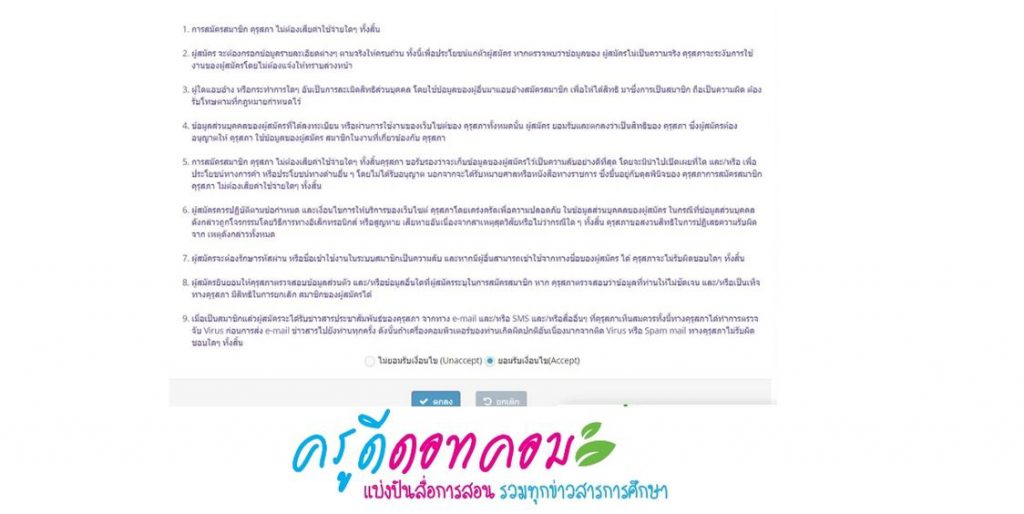
จะปรากฏหน้าต่างสำหรับสมัครสมาชิกดังภาพ ซึ่งในขั้นตอนนี้ คุณครูจะต้องกรอกข้อมูลให้ถูกต้อง สำหรับเอกสารที่ต้องเตรียมคือ บัตรประชาชน และสำเนาทะเบียนบ้าน เพราะจะต้องกรอกเลขหลังบัตรประชาชน และ เลขรหัสบ้านที่ปรากฏบนทะเบียนบ้านด้วยค่ะ
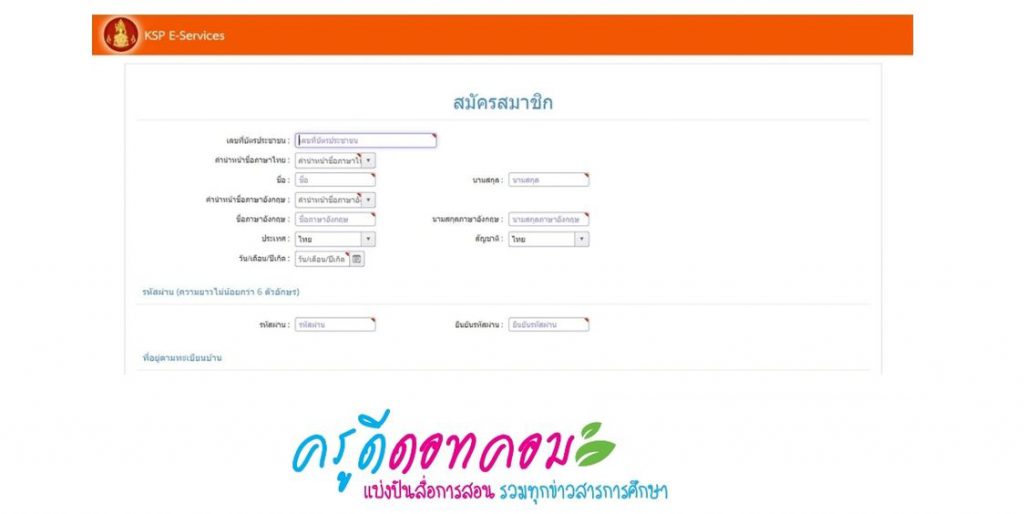
Advertisement
พอคุณครูทำการกรอกข้อมูลเสร็จเรียบร้อย และถูกต้อง ระบบจะแจ้งว่า สมัครสมาชิกสำเร็จสามารถเข้าใช้งานได้แล้ว จากนั้น กดที่ปุ่ม ปิด ดังภาพได้เลยค่ะ
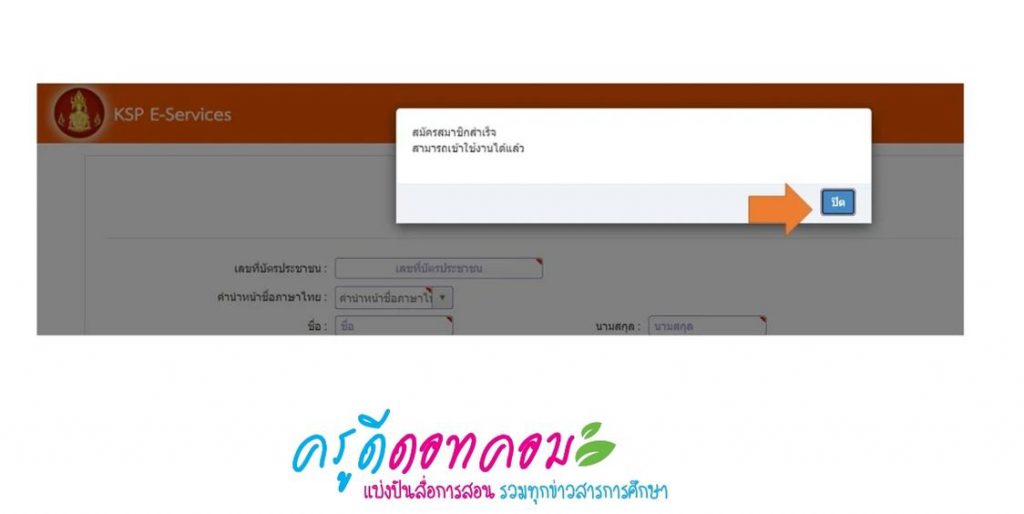
เว็บไซต์จะปรากฏหน้าเข้าสู่ระบบ ให้คุณครูทำการเข้าสู่ระบบโดยใช้เลขประจำตัวประชาชน และรหัสผ่านที่เราได้ทำการตั้งในขั้นตอนก่อนหน้าได้เลยค่ะ
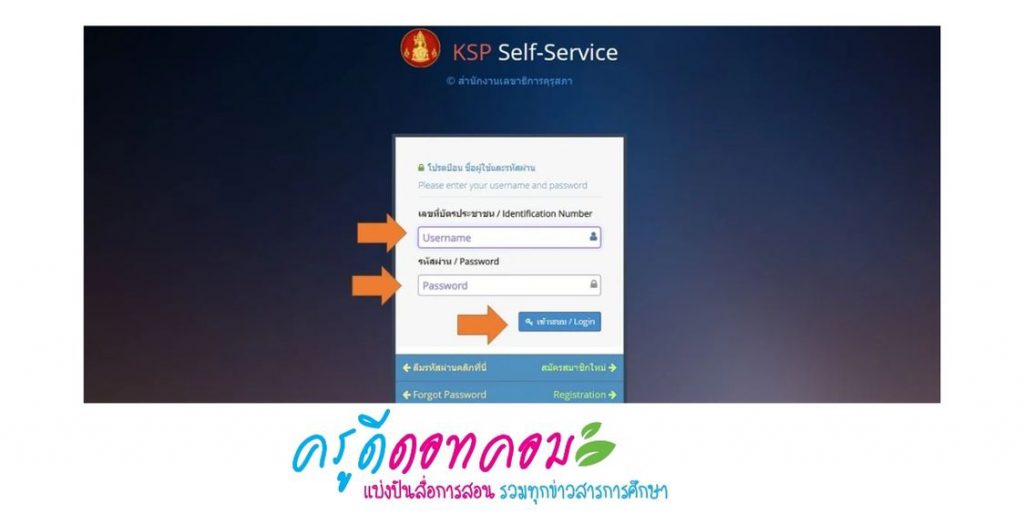
จากนั้นให้คุณครูไปเลือกที่เมนู ใบอนุญาต แล้วไปเลือก ขอต่อใบอนุญาต ครูไทย แล้วเลือกที่ บันทึกข้อมูลคำขอต่อใบอนุญาตครู ดังภาพนะคะ
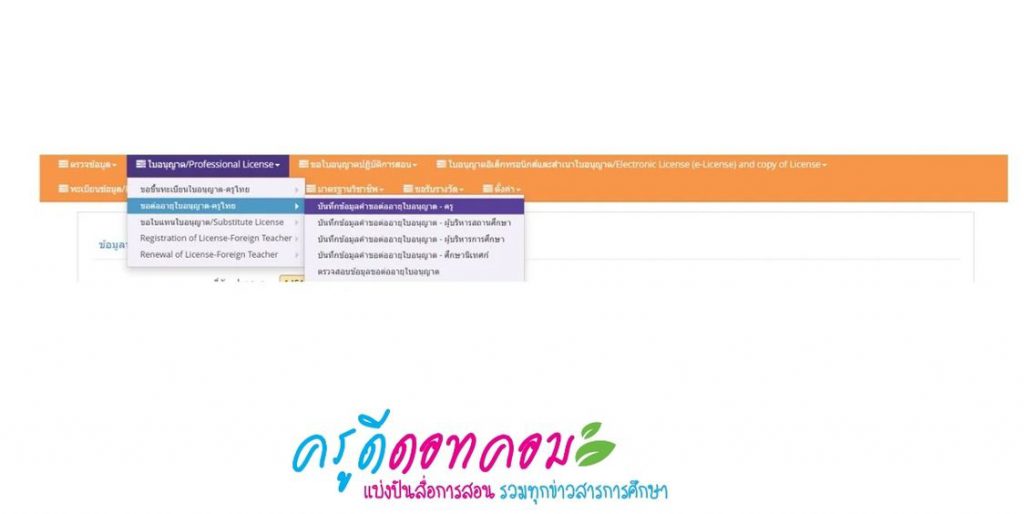
กรอกข้อมูลตามที่ปรากฏ แล้วจะมีช่องหน่วยงานที่สังกัด ในช่องนี้คุณครูต้องคลิกที่ ปุ่มสีฟ้าดังภาพเพื่อทำการค้นหาโรงเรียนค่ะ
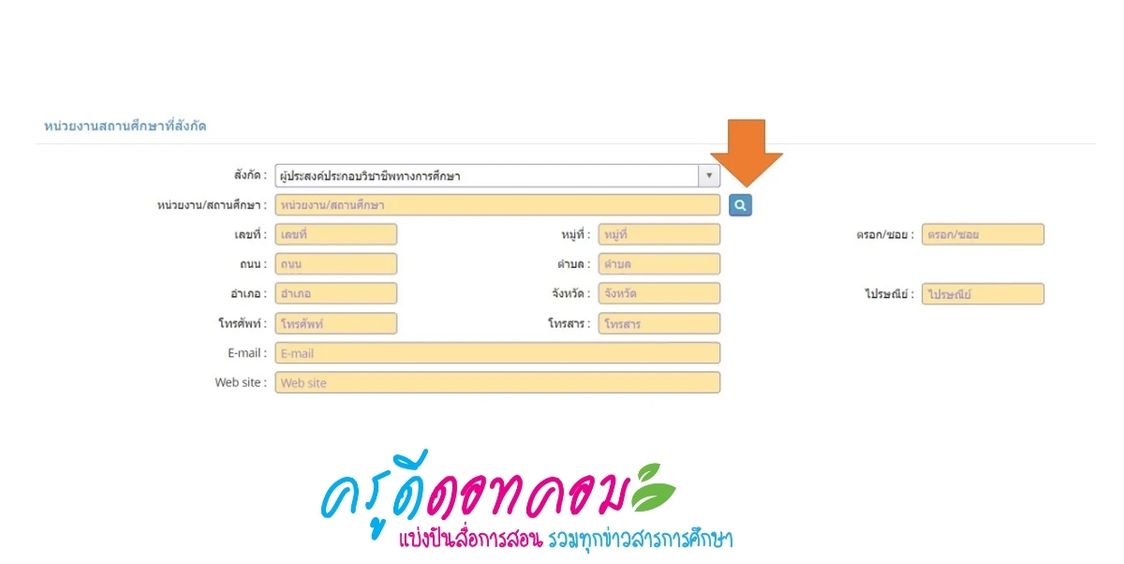
เมื่อคลิกแล้วจะมาที่หน้าค้นหาโรงเรียน ให้คุณครูเลือก ชื่อโรงเรียน และทำการพิมพ์ชื่อโรงเรียนลงในช่องว่าง แล้วกดค้นหา จากนั้น คลิกเลือกที่ชื่อโรงเรียนของคุณครูนะคะ
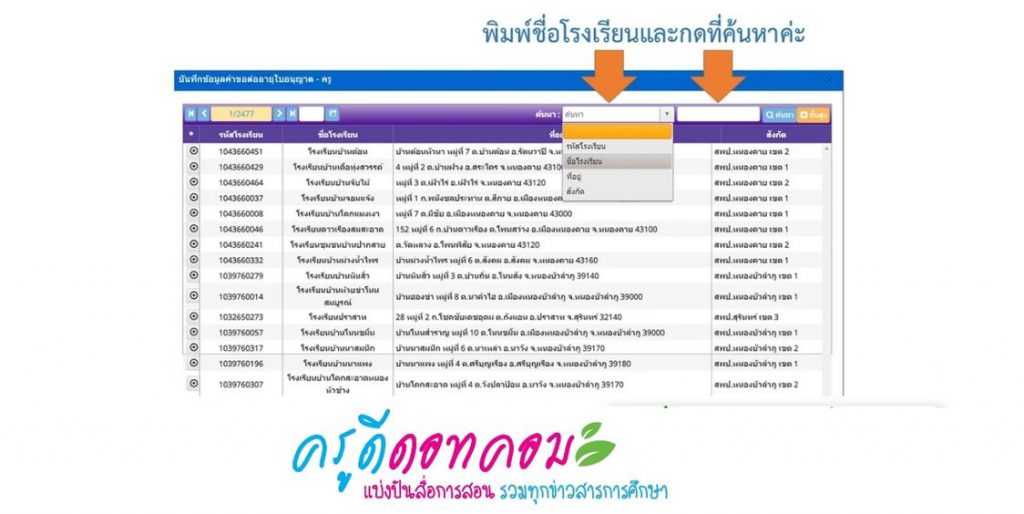
ในส่วนนี้จะเป็นส่วนของการเพิ่มวุฒิการศึกษา ซึ่งเป็นข้อมูลที่เราต้องเพิ่มเข้าไปในระบบ ในขั้นตอนนี้คุณครูจะต้องเตรียม ทรานสคริปต์ และใบปริญญาบัตร เพื่อดูวันเข้าศึกษาและวันจบการศึกษา ซึ่งหากมีทั้งปริญญาตรีและปริญญาโท ก็กรอกข้อมูลทั้งสองอย่างเลยนะคะ
Advertisement
วิธีการ ต่อใบประกอบวิชาชีพครูออนไลน์ ขั้นตอนการต่อใบอนุญาตประกอบวิชาชีพครู ใน KSP Self Service อย่างละเอียด
ในส่วนของข้อสอง ผลการปฏิบัติงานตามมาตรฐานการปฏิบัติงาน คุณครูจะต้องกรอกรายละเอียดอย่างน้อย 3 กิจกรรม ซึ่งหากมีมากกว่า 3 ก็กรอกได้เลยนะคะ วิธีการกรอกก็คือ เลือกที่ช่องหน้าเลขข้อได้เลยค่ะ
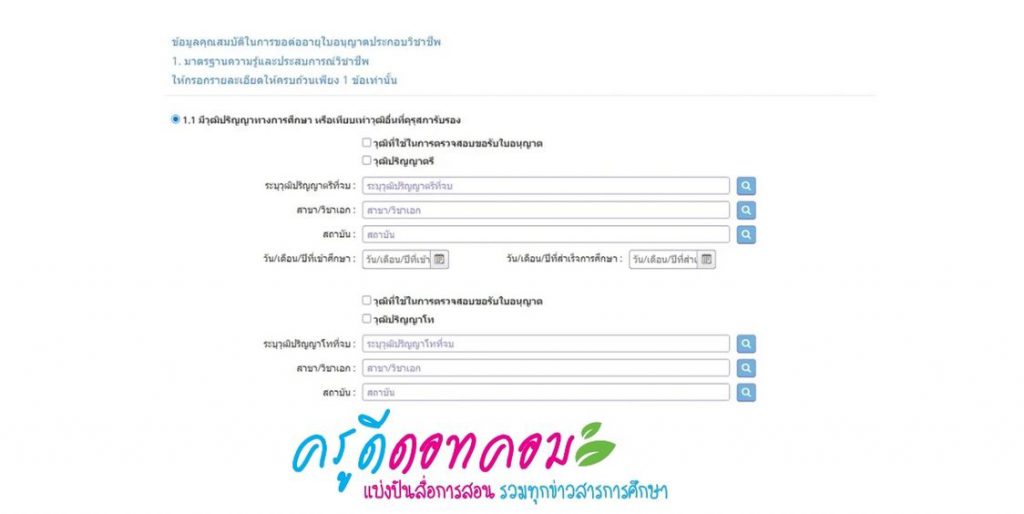
จากนั้นจะเป็นส่วนของการรับรองคุณสมบัติ คุณครูเลือกที่รับรองคุณสมบัติแล้ว ใส่ชื่อผู้รับรองได้เลยค่ะ ซึ่งในส่วนนี้จะเป็นชื่อผู้บังคับบัญชาค่ะ
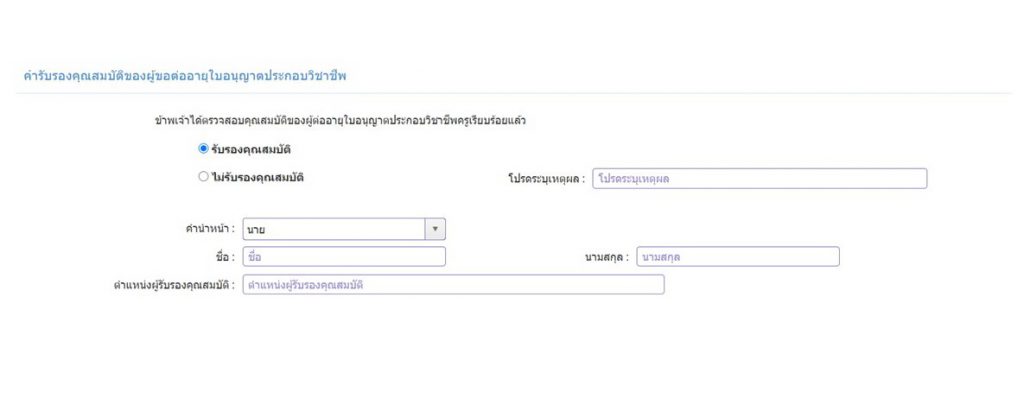
มาถึงส่วนสุดท้ายคือการแนบหลักฐานประกอบการพิจารณาซึ่งเป็นส่วนที่สำคัญมากค่ะ คุณครูต้องทำการแนบไฟล์ pdf ตามข้อที่คุณครูทำการเลือก ในข้อสอง อย่าลืมดูให้ตรงข้อนะคะ โดยวิธีการแนบไฟล์ให้คลิกที่ปุ่มสีส้ม ทำการลากไฟล์มาวาง แล้วกดบันทึกค่ะ ถ้าแนบไฟล์เสร็จจะขึ้นปุ่มสีเขียว ซึ่งเราสามารถคลิกที่ปุ่มสีเขียวเพื่อตรวจสอบข้อมูลได้นะคะ ถ้าตรวจสอบเสร็จแล้วกดที่ บันทึกและส่งตรวจสอบได้เลยค่ะ
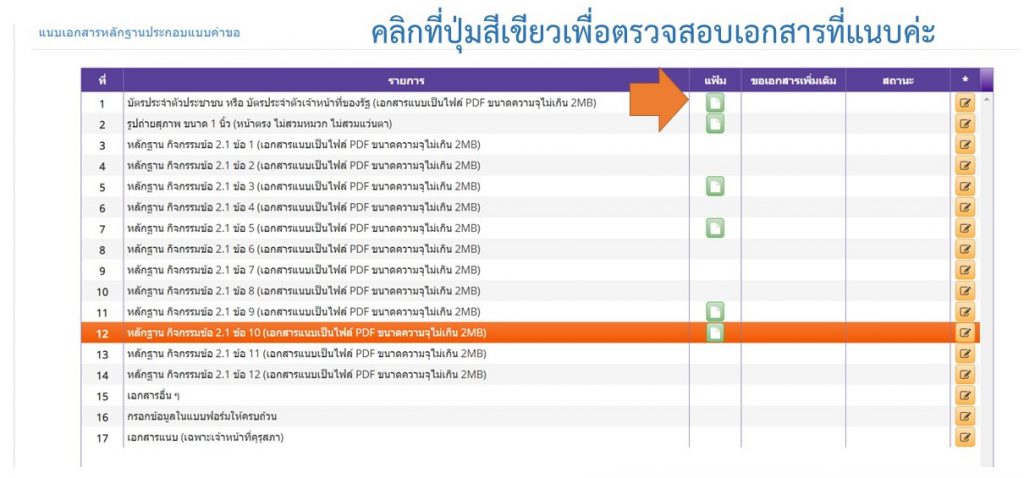
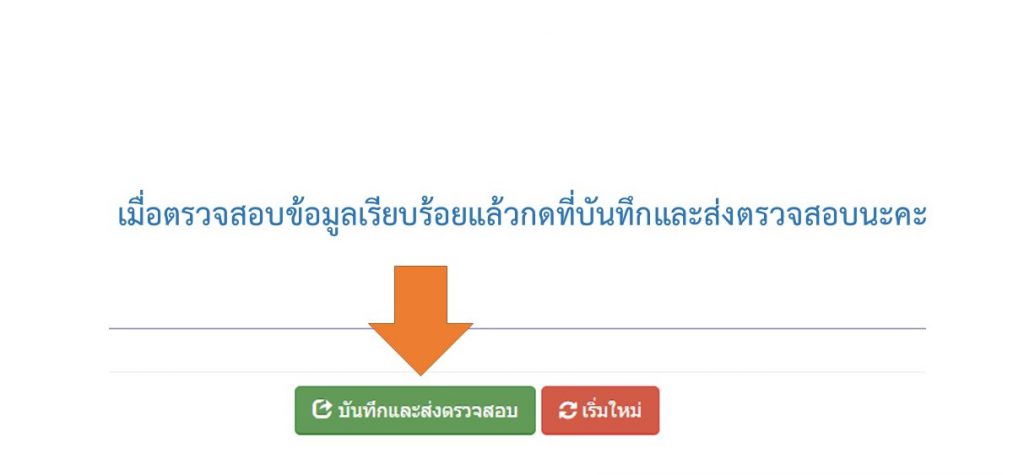
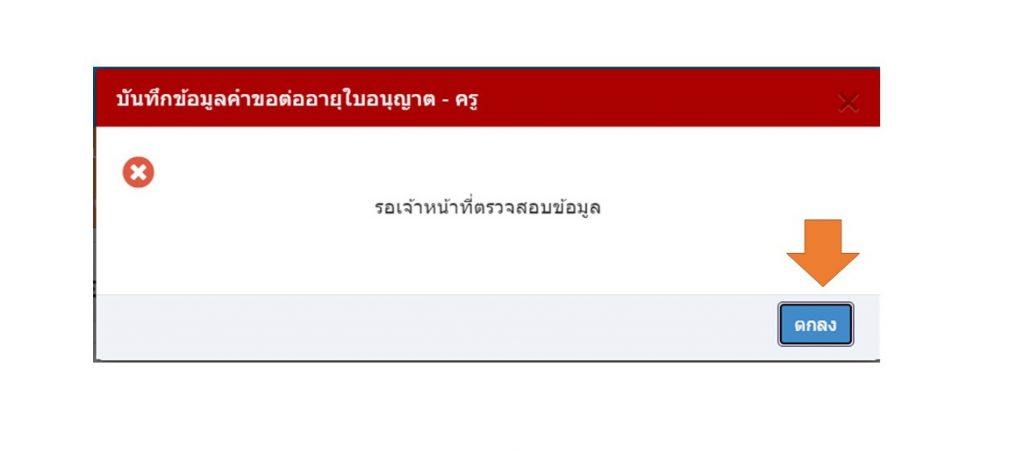
พอกดที่ปิดแล้ว ให้คุณครูไปคลิกที่ ตรวจสอบข้อมูล แล้วเลือก ตรวจสอบสถานะ จะปรากฏข้อมูลสถานะการต่อใบประกอบวิชาชีพค่ะ จากนั้นรอประมาณ 3 วันทำการ คุณครูเข้าสู่ระบบมาใหม่ แล้วคลิกที่ปุ่มสีเขียวเพื่อปริ้นใบชำระเงิน ไปชำระเงินที่ 7-11 พอชำระเงินเสร็จก็รอประมาณ 1-2 อาทิตย์ ก็จะสามารถปริ้นใบประกอบวิชาชีพครู ทางอิเล็กทรอนิกส์ได้เลยค่ะ

ครูดีดอทคอม หวังว่า การต่อใบประกอบวิชาชีพครู ออนไลน์ ขั้นตอนการต่อ ใบอนุญาตประกอบวิชาชีพครู ใน KSP Self Service อย่างละเอียด จะมีประโยชน์กับคุณครูทุกท่านนะคะ ขอขอบคุณที่มาของภาพระบบ จาก คุรุสภาค่ะ
เรื่องราวที่น่าสนใจ PBA License ใบประกอบวิชาชีพครูแบบใหม่ ระบบเปิดแล้ว ใบอนุญาตประกอบวิชาชีพครู 3 Level PBA พ.ศ. 2565


